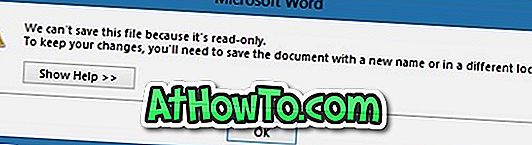Преносим формат на документи, известен като PDF, се поддържа от всички основни настолни операционни системи, както и от мобилни операционни системи. Предлагат се множество безплатни и платени приложения за компютри, както и за смартфони за преглед, създаване и редактиране на PDF файлове.

Основното предимство на PDF е, че можете да конвертирате почти всеки вид документ или формат на картина в PDF, така че другите потребители да могат да гледат файла на своите компютри или мобилни телефони, без да се притеснявате за типа на файла. Например, ако имате документ на Word и искате да отворите същия документ на Word на компютър без Office, можете да скриете документа на Word в PDF формат и след това да го отворите с помощта на всеки PDF преглед.
За да помогне на потребителите на Windows да видят PDF файлове, без да се налага да инсталират инструментите от трета част, Microsoft е включила и поддръжка на PDF в Windows 8. Можете да отваряте PDF файлове с помощта на родното приложение Reader или да инсталирате официалното приложение на Adobe Reader.
Microsoft Office, най-популярният офис софтуер в света, получи поддръжка на PDF файлове в Office 2007 (изисква добавка). Както може би знаете, Office 2010 не само поддържа PDF от кутията (не се нуждае от добавка), но също така поддържа съхраняване на документи в PDF формат. Microsoft подобри поддръжката на PDF в Office 2013 и сега също ви позволява да редактирате PDF файлове.
Потребителите, които са инсталирали Office 2013, могат да го използват за отваряне, създаване и редактиране на PDF, без да се налага да инсталират софтуер на трети страни.
Моля, обърнете внимание, че не можете да използвате Office 2013, за да редактирате PDF файлове, които са защитени от запис или файлове с атрибут само за четене. Също така имайте предвид, че Office 2013 не е толкова мощен, колкото някои програми за редактиране на PDF от трети страни и не предлага всички функции, които получавате в някои други инструменти за редактиране на PDF файлове.
Следвайте указанията по-долу, за да отваряте и редактирате PDF файлове в Office 2013:
Стъпка 1: Кликнете с десния бутон върху PDF файла, който искате да редактирате, като използвате Office Word 2013, щракнете върху Отваряне с опция и след това изберете Word (десктоп), за да го отворите в Word 2013.
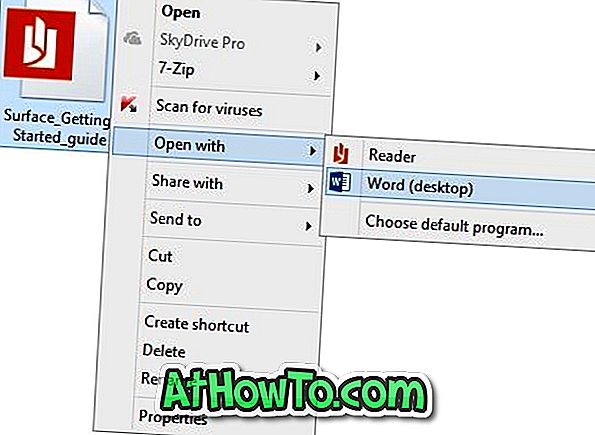
Стъпка 2: Ще видите диалогов прозорец със съобщение, в което се казва “Word първо ще преобразува вашия PDF файл в редактируем Word документ. Полученият Word документ ще бъде оптимизиран, за да ви позволи да редактирате текста, така че може да не изглежда точно като оригиналния PDF файл, особено ако оригиналният файл съдържаше много графики. "

Натиснете бутона OK, за да продължите отварянето на файла в Word 2013.
Стъпка 3: При отваряне на файла, ако PDF файлът е изтеглен от интернет, в горната част на екрана се появява малко съобщение с „Бъдете внимателни - файловете от интернет могат да съдържат вируси. Ако не се налага да редактирате, това е безопасно да останете в защитения изглед. ”Кликнете върху бутона Активиране на редактирането до предупредителното съобщение, за да започнете да редактирате вашия PDF файл.
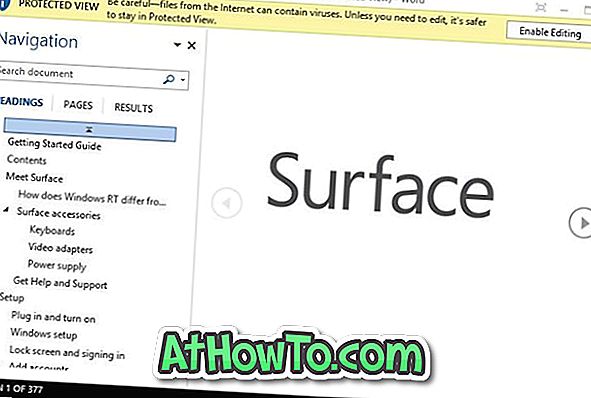
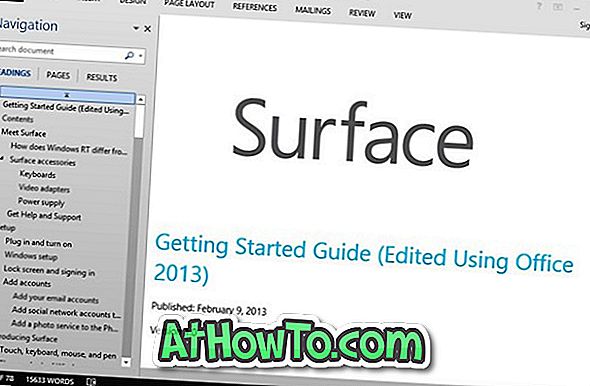
Стъпка 4: След като редактирането приключи, щракнете върху Файл, щракнете върху Запиши като бутон, за да запишете файла във формат PDF, Word или RTF. Моля, обърнете внимание, че тъй като Word първо покрива PDF документа, който може да се редактира в Word, преди действително да отвори файла, всъщност не можете да запазите промените в съществуващия PDF файл. Това означава, че когато натиснете клавишите Ctrl + S или натиснете бутона Запиши, ще видите диалоговия прозорец Запиши като.
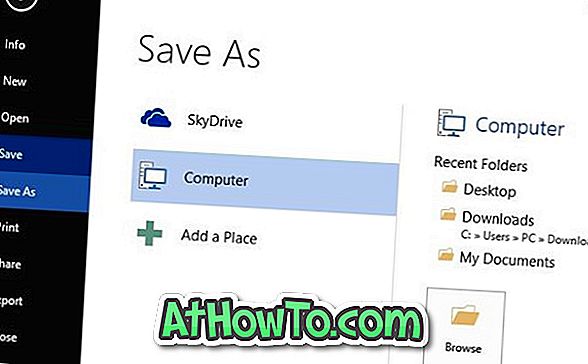
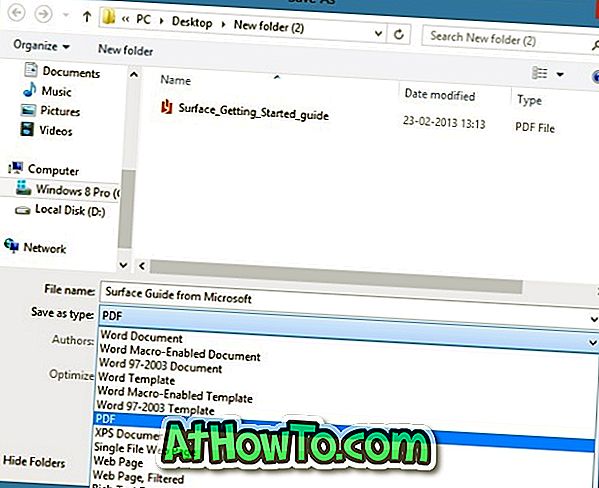
Така че, ако получите „Не можем да запазим този файл, защото е готов само. За да запазите промените си, трябва да запишете документа с ново име или на друго място. ”, Моля, опитайте да запазите PDF файла с друго име или запазете файла във формат Word или XPS.